[免费] 代码创建帮助VST工具“Chordz”解释2
我是 yosi,Chillout with Beats 的管理员。
您可以从以下阅读过去的介绍和评论文章。
![[免费] 介绍“Chordz”,一个辅助创建和弦的 VST 工具 2 2019年11月30日03时47分53](https://chilloutwithbeats.com/wp-content/uploads/2019/11/2019-11-30_03h47_53-320x180.png)
![[免费] 和弦创建辅助 VST 工具“Chordz”的说明 3 XNUMX 2019年12月01日07时42分52](https://chilloutwithbeats.com/wp-content/uploads/2019/12/2019-12-01_07h42_52-320x180.png)
代码创建辅助 VST 工具“Chordz”手册日文本地化(谷歌翻译)
编辑参数
和弦触发器
设置选项卡上插件窗口顶部的虚拟键盘控制触发音符。
![[免费] 帮助您创建和弦的“Chordz”VST工具讲解 2 6 2019年12月07日23时23分32](https://chilloutwithbeats.com/wp-content/uploads/2019/12/2019-12-07_23h23_32.png)
这允许您指定一个音阶并为每个触发音符分配一个和弦。如果和弦触发区域跨越多个八度,则特定音符将在每个八度中产生相同的和弦,但和弦将根据八度上下移调。
选定的触发音符会突出显示。要更改选定的触发音符,只需单击鼠标。插件窗口底部的虚拟键盘会更新以显示分配给所选触发音符的音符。
注意:如果没有设置代码注释,按下代码触发键将自动生成一个根注释。
您可以选择音阶/代码模板来自动分配音阶和和弦(您可以根据需要编辑设置),也可以手动设置。有关详细信息,请参阅下一节(“代码注释”)。
要手动更改触发音符的根音符,请右键单击虚拟键盘上的键,然后从弹出菜单中选择音符。
![[免费] 帮助您创建和弦的“Chordz”VST工具讲解 2 7 2019年12月07日23时42分44](https://chilloutwithbeats.com/wp-content/uploads/2019/12/2019-12-07_23h42_44.png)
您可以为每个触发键分配一个代码 ID 来描述代码类型。要编辑此 ID,请选择“从弹出菜单”和弦编号选择或双击虚拟键盘上的键。
这将打开 Edit Chord ID 窗口。代码 ID 的最大长度为 12 个字符。
![[免费] 帮助您创建和弦的“Chordz”VST工具讲解 2 8 2019年12月08日00时06分58](https://chilloutwithbeats.com/wp-content/uploads/2019/12/2019-12-08_00h06_58.png)
单击代码预览按钮以预览分配给当前选定代码触发器的代码。或者,您可以按住 Ctrl 键并用鼠标单击其中一个和弦触发键(当然,您也可以按 MIDI 键盘上的相关键)。
您可以将代码设置从一个触发键复制到另一个。为此,首先右键单击源触发键并从弹出菜单中选择复制,然后右键单击目标触发键并选择粘贴。
要删除分配给键的音符,请右键单击并从弹出菜单中选择清除。
注意:这也将删除分配给该键的代码注释。
如果没有为触发键分配音符,按下此键将不会生成音符。当启用跟随触发音符时,当您在键触发区域外按下相同的音符时,就会发生这种情况。
您可以通过单击触发键盘下方的两个移调按钮一次将音阶向上或向下移调一个半音。
![]()
和弦音符
插件窗口底部的虚拟键盘指定代码中分配给当前选定代码触发键的音符。
该键盘跨越 5 个八度音阶。
![[免费] 帮助您创建和弦的“Chordz”VST工具讲解 2 10 2019年12月08日00时09分19](https://chilloutwithbeats.com/wp-content/uploads/2019/12/2019-12-08_00h09_19.png)
注意:要预览注释,请按住 Ctrl 键并单击。
中央八度对应和弦触发音符八度。和弦可以设置为包含跨越多个八度音阶的单个音符(和弦触发八度音阶上下两个八度音阶)。这意味着您可以轻松创建其他自定义代码发音,例如和弦反转或加倍某些音符。
要选择一个音符,只需单击虚拟键盘上的一个键。该键突出显示以显示音符名称和音符编号。
![[免费] 帮助您创建和弦的“Chordz”VST工具讲解 2 11 2019年12月08日00时11分09](https://chilloutwithbeats.com/wp-content/uploads/2019/12/2019-12-08_00h11_09.png)
注释编号 (1-5) 将代码注释链接到 Timing / Velocity 选项卡上的注释设置。在这里您可以指定单个音符的开始/结束延迟和力度缩放(如果您的代码包含超过 5 个音符,则某些音符必须共享相同的设置)。
添加新注释时,会自动分配注释编号。要更改音符编号,请右键单击并从弹出菜单中选择。
![[免费] 帮助您创建和弦的“Chordz”VST工具讲解 2 12 2019年12月08日00时12分45](https://chilloutwithbeats.com/wp-content/uploads/2019/12/2019-12-08_00h12_45.png)
要从和弦中删除一个音符,只需单击突出显示的音符。
您可以通过从代码菜单中选择代码类型来自动添加代码。
![[免费] 帮助您创建和弦的“Chordz”VST工具讲解 2 13 2019年12月08日00时13分29](https://chilloutwithbeats.com/wp-content/uploads/2019/12/2019-12-08_00h13_29.png)
注意:有关如何编辑代码类型列表的信息,请参阅编辑 Chord.txt 文件部分。
您可以使用和弦建议功能根据所选音阶和根音建议整个和弦。
其他参数
八度音程 键盘可分为三个区域。 一个用于弹奏和弦,另一个在和弦触发区下方(和上方)用于弹奏和弦。
八度范围指定每个音符触发和弦的八度。默认情况下,每个八度都会触发和弦。
注意:右键单击范围框之一,从弹出菜单中选择“学习”,然后按 MIDI 键盘上的一个键以自动设置相应的八度数。
![[免费] 帮助您创建和弦的“Chordz”VST工具讲解 2 14 2019年12月08日00时16分32](https://chilloutwithbeats.com/wp-content/uploads/2019/12/2019-12-08_00h16_32.png)
注意:要指定八度音阶是否应编号为 -2 到 7(默认)、-1 到 8 或 0 到 9,请从主菜单中选择(最小八度音阶)。
转置八度- 这将根据触发音符的根音符确定生成的代码将在其中上下移调的八度音阶数。
下面转置 Oct- 这会将和弦触发区域下方的八度音符数向上或向下移调。
转置以上 Oct- 这会将和弦触发区域上方的八度音符数上下移调。
跟随触发注意事项-启用此选项会强制代码触发区域之外的单个音符适合所选音阶。这将始终保持在键上并避免敲错音符。
如果启用了简易模式,请按照和弦触发设置(例如,如果音阶设置为 F 小调并且 C 音符产生 F 小调和弦,则和弦触发区域之外的 C 音符将播放 F 音符)。..
开始延迟-这是按下和弦触发键与音符开始播放之间的延迟(以毫秒为单位)(最多 1000 毫秒)。它可以用来模拟弹奏,但它也适用于具有长起音的声音,例如打击垫和弦乐。
Chordz 还允许您随机化开始延迟。要添加随机范围,请按住 Alt 键并更改值。随机范围内的颜色不同。
![[免费] 帮助您创建和弦的“Chordz”VST工具讲解 2 15 2019年12月08日00时19分02](https://chilloutwithbeats.com/wp-content/uploads/2019/12/2019-12-08_00h19_02.png)
例如,如果“正常”值为60ms(上例中为蓝色),“随机”值为40ms(绿色),则实际启动延迟在60ms到100ms之间,会发生变化。
结束
结束延迟 - 这是释放和弦触发键和停止播放该音符之间的延迟(以毫秒为单位)(最多 1000 毫秒)。这对于具有长衰减的声音(例如垫子和弦乐)非常有用。
要添加随机范围,请按住 Alt 键并更改值。
速度刻度- 您可以按指定百分比缩放速度。缩放比例可以设置为介于 -100% 和 + 100% 之间的值。
速度随机- 可以应用随机化来使速度缩放更加不可预测。随机化将随机值添加到速度比例值以创建实际比例因子。例如,如果您将缩放值设置为 -20%,将随机值设置为 40,则实际缩放值将在 -20% 和 20% 之间变化。
相对时间- 启用此选项时,每个音符的时序基于前一个音符的时序。如果您想随机化开始/结束延迟,但要确保音符以特定顺序开始/结束,这特别有用。
例如,如果音符 1 的开始延迟为“0”,音符 2 为“50”,音符 3 为“100”,并且启用了相对计时,则第三个音符将比第一个音符晚 3 毫秒开始。做。否则,它将在 150 毫秒后启动。
一样的随机—— 力度 启用此选项后,所有音符将使用与第一个音符相同的随机力度设置。如果您想应用速度随机化,但保持每个速度的相对速度相同(基于速度标度),这很有用。
随机笔记分配- 启用此选项后,和弦中的各个音符将完全随机链接到音符设置(即,分配给每个和弦音符的音符编号被忽略)。
编辑 Scale Templates.txt 文件
Chordz 带有一个包含 40 多个音阶/代码模板的库。 您可以编辑 Scale Templates.txt 文件以添加您自己的模板。该文件位于 Chordz 数据文件夹中(“Documents”文件夹中的“\CodeFN42\Chordz”)。
Scale Templates.txt 是一个标准文本文件,可以使用任何文本编辑器(如记事本)进行编辑。
注意:打开 Chordz 时会自动创建此文件(如果它不存在)。
将每个模板添加到单独的行。首先是模板名称(显示在菜单中),然后是分号,然后是分号分隔的每个音阶、与音阶主音相关的根音(以半音为单位)、和弦 ID(显示在虚拟和弦中) 触发键盘 – 12仅限于字母),后跟以半音表示和弦表达的数字,均以逗号分隔。
有关如何指定代码表达式的更多信息,请参阅下一部分,编辑 Chords.txt 文件。
例如,主要音阶:
要在启用简易模式时创建使用黑键进行代码变体(暂停、第 7、第 9 代码等)的模板,请添加“竖线”字符(“|”),然后添加代码变体(5 个和弦变体,即自动添加到“C#”、“D#”、“F#”、“G#”和“A#”键,例如大调的黑键。添加第 7 个代码:
Chords.txt 是一个标准的文本文件,可以使用任何文本编辑器(例如记事本)进行编辑。
注意:打开 Chordz 时会自动创建此文件(如果它尚不存在)。
将每个代码设置添加到单独的行。首先是和弦名称(显示在菜单中),然后是分号,然后是和弦 ID(显示在虚拟和弦触发器键盘上,限制为 12 个字符),然后是描述和弦表达的数字(以半音为单位)。逗号。
例如,大三和弦、小三和弦、大七和弦、小三和弦:
次要;最小,0,3,7
主要 7; Maj7,0,4,7,11
小9;Min9,0,3,7,10,14
您可以使用负数在根下方添加注释。例如,要将根音下一个八度和根音上一个八度都加倍一个八度,
–
少校;少校,0,4,7
MIDI 控制/自动化
Timing / Velocity 选项卡上的 Start / End Delay 和 Velocity Scale / Random 参数可以通过来自硬件控制器或 DAW 的 MIDI 消息进行远程控制/自动化。 MIDI 学习用于将 MIDI CC(连续控制器)信息分配给 Chordz 参数(控制)。
注意:您可以将相同的 MIDI CC 分配给不同的参数,但不能将不同的 MIDI CC 分配给相同的参数。
在 MIDI 学习中分配 MIDI CC 信息
1. 打开主菜单并选择 MIDI CC Learning。
2. 单击您要远程控制的控件(例如,Velocity Scale 旋钮之一)。
3. 移动 MIDI 设备上的旋钮或推子。
分配特定的 MIDI CC 信息
1. 打开主菜单并选择 MIDI Set CC。
2. 单击要为其分配抄送消息的控件。
3. 输入抄送信息编号(0 到 127),然后单击确定。
![[免费] 帮助您创建和弦的“Chordz”VST工具讲解 2 16 2019年12月08日00时34分42](https://chilloutwithbeats.com/wp-content/uploads/2019/12/2019-12-08_00h34_42.png)
![[免费] 帮助您创建和弦的“Chordz”VST工具讲解 2 1 2019年12月08日00时35分18](https://chilloutwithbeats.com/wp-content/uploads/2019/12/2019-12-08_00h35_18.png)
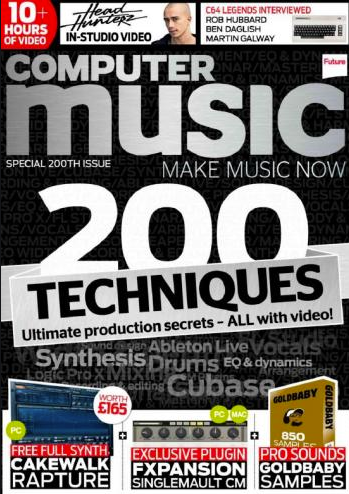
![[免费] CaelumAudio 发布盒式磁带模拟器 26 2019年12月08日21时23分02](https://chilloutwithbeats.com/wp-content/uploads/2019/12/2019-12-08_21h23_02.png)
评论